記事作成を外注している場合、納品単位によって、出来上がった記事にロスが出ます。
例えば、10記事単位でメールで納品してもらうようにしていると、外注さんのところでは、
9記事できているのに、いつまでたっても納品されないといったことが起きます。
これを回避するためには、例えば、いくつでもいいから、
毎週○曜日にできている文だけ納品してもらうようにすることです。
それでも、記事ができた日時と納品の日時には時間差が出てしまいます。
DropBox を使うと、リアルタイムで納品してもらうことができます。
DropBoxというのは、オンラインでファイルを共有することができるサービスで、
無料のアカウントでも2GBまで使用することができます。
まず、自分と外注さんのコンピュータ両方にDropBoxをインストールします。
次に、パソコンの画面の右下に出ているアイコン
↓これ![]()
を右クリックして、「DropBox WEBサイトを開く」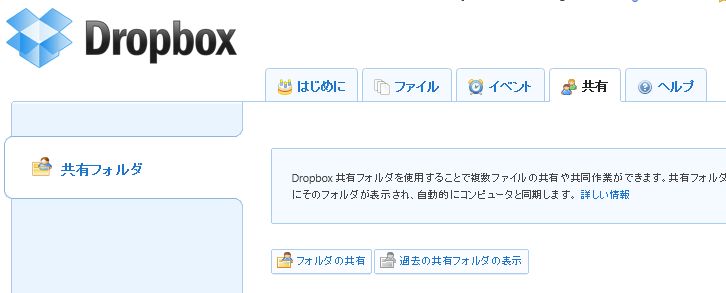
「共有」→「フォルダの共有」
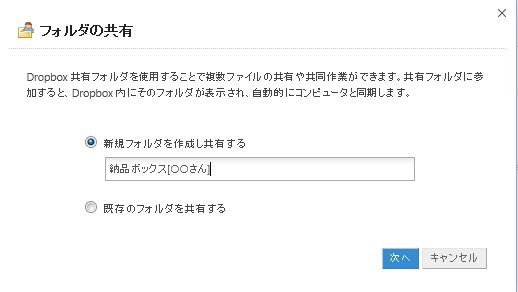
新規フォルダを作成し共有するの欄に「納品ボックス[○○さん]」と入力し、「次へ」
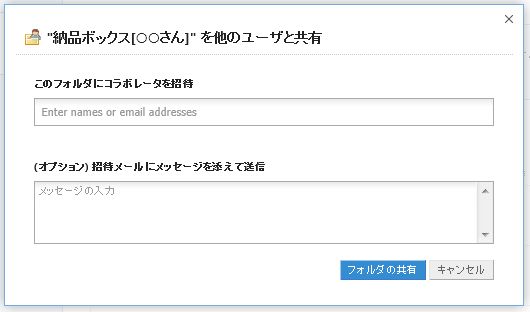
Enter names or email addressesに外注さんのDropBoxのアカウントのメールアドレスを入力して、
「フォルダの共有」をクリック
すると、下のようなメールが届きます。
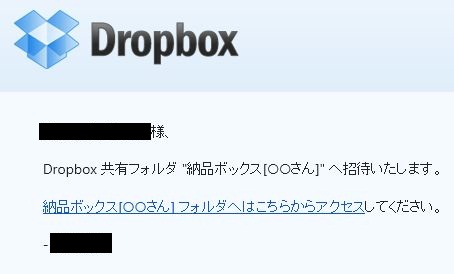
こちらからアクセスをクリックして、
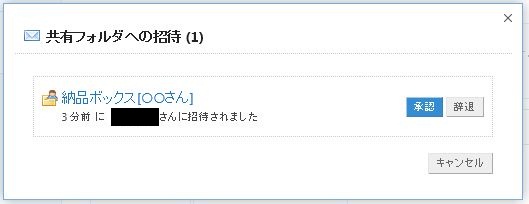
「承認」をクリックすれば完了です。
後は出来上がった記事をどんどん納品ボックスフォルダに入れてもらうだけです。
リアルタイムで納品されるよりも、ある程度まとまって納品されたほうが
まとめて記事を処理できるから効率がよいという意見もあると思います。
最近、検索エンジンがどんどん賢くなってきているので、SEO的には何をするにも
ナチュラルであることが大切だと思います。
そう考えると、作業速度にムラがある外注さんのペースを、
サイト作成のナチュラルさを引き出すのに、利用するのも良いと思います。
ドロップボックスのアカウントを、まだ持っていない方は、
コチラ ↓↓↓↓↓
からアカウントを登録して、インストールしてもらえると嬉しいです。
DropBoxの初期容量は2GBですが、僕の紹介で、登録すると、
僕もあなたも250MBずつ容量が増加します。
つまり、あなたは最初から2250MB使用出来ます。
僕はDropBoxを紹介しまくっていたら、現在、9GBになりました。
